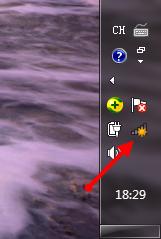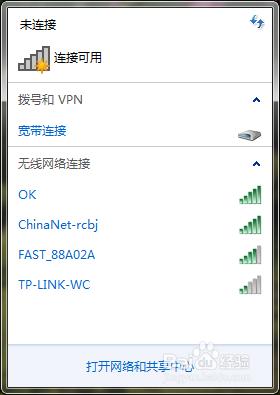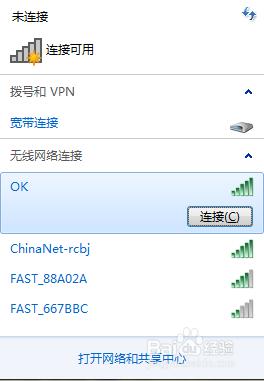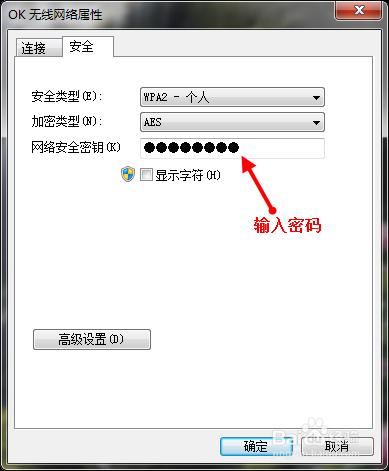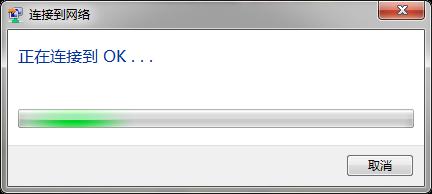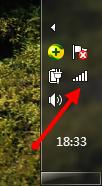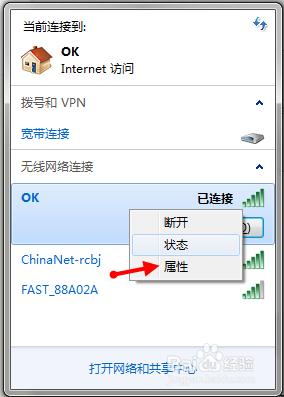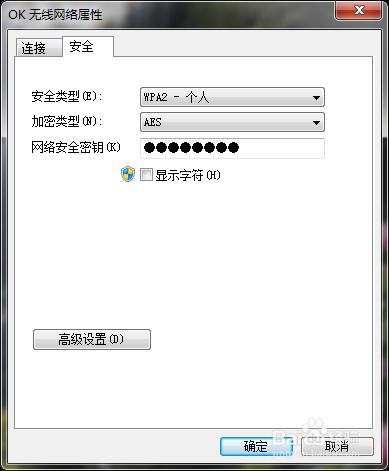如果沒有網線而附近又有無線網,那麼通過無線網連線網際網路就顯得非常方便了。
工具/原料
有無線網絡卡的膝上型電腦一臺
知道密碼的無線網路一個
一. 搜尋並連線無線網路
沒有登入時的狀態。當我們不插網線的時候,有無線網絡卡的電腦就會自動搜尋當前環境下的無線網路。但是如果不登陸的話,訊號那裡有個黃色的星號。
點選網路連線的圖示。如上圖箭頭所指,就會開啟一個新的視窗,該視窗中顯示當前可用的無線網路連線,依據訊號由強到弱從上往下排列,排在前面的網路訊號越強。
連線無線網。點選訊號較強的一個網路,這時出現“連線”按鈕,猛擊之。
輸入密碼。點選“連線”按鈕之後,彈出“無線網路屬性”視窗,在“網路安全金鑰”輸入框中輸入無線網的密碼,選中“顯示字元”可檢視密碼。然後點選確定按鈕,系統將進行連線無線網的操作。
螢幕顯示連線進度。
連線成功。如果連線成功,網路訊號之前的黃色星號將消失,並顯示一個白色的條形圖示,圖示條數越多代表了訊號越強。
二. 更改網路屬性
如果無線網wifi的密碼變了,但是如果我們不修改網路連線的屬性的話,系統仍然會用之前儲存的密碼進行連線。那麼如何更改密碼呢?點選無線網路並單擊滑鼠右鍵,將彈出一個小選單,選擇屬性。
修改密碼。這時彈出了之前連線時我們輸入密碼的視窗,在這個視窗中修改密碼,重新連線即可。當然我們也可以在這個視窗中更改其他的屬性,如果有必要的話。